如何建立和編輯路徑陣列。
建立路徑陣列
使用路徑陣列最簡單的方法就是建立它們,然後使用關聯式功能區頁籤或「性質」選項板的工具進行調整。
- 按一下

 。 查找
。 查找
- 選取要排成陣列的物件並按 Enter。
- 選取一個物件,例如直線、聚合線、3D 聚合線、雲形線、螺旋線、弧、圓或橢圓,以做為陣列的路徑。
- 指定一種方法將物件沿著路徑分配:
- 若要沿著路徑的完整長度平均分配項目,請按一下功能區關聯式頁籤上的「性質」面板
 。 查找
。 查找
- 若要以特定間隔分配物件,請按一下「性質」面板
 。 查找
。 查找
- 若要沿著路徑的完整長度平均分配項目,請按一下功能區關聯式頁籤上的「性質」面板
- 沿著路徑移動游標以進行調整。
- 按 Enter 完成陣列。
在路徑上指定陣列物件之間距離的步驟
若路徑陣列為關聯式且已顯示功能區,則使用此方法。
- 選取陣列中的項目。
- 按一下「陣列」頁籤
 「項目」面板
「項目」面板  。
。 查找
查找
- 輸入一個距離。
在路徑長度變更後填滿陣列物件 (「性質」視窗)
若路徑陣列為關聯式且已顯示「性質」視窗,則使用此方法。
- 選取陣列中的項目。
- 在「性質」選項板中的「雜項」下,確保「方式」設定為「等距」。
- 在「填滿整個路徑」方塊中,按一下「是」。
在路徑陣列中切換物件對齊方式
若路徑陣列為關聯式且已顯示功能區,則使用此方法。此選項決定陣列項目是否保持相互平行或沿著路徑對齊。
- 選取陣列中的項目。
- 按一下關聯式功能區頁籤上的「性質」面板
 。 查找
。 查找
調整路徑陣列中項目之間的間距
- 選取陣列中的項目。
- 在「性質」選項板中,將「方法」性質設定為「等距」。
- 按一下「項目間距」掣點。當陣列中有三個以上的項目時,此掣點會顯示在路徑陣列第一列中的第二個項目。
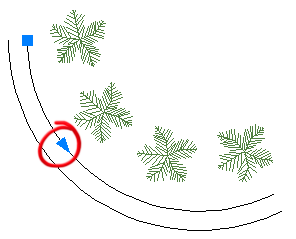
- 將游標沿著路徑移動以增加或減少項目之間的距離,然後按一下。